External Captive Portal in Cisco Business Dashboard
Obiettivo
L'obiettivo di questo articolo è esaminare i passaggi per configurare la funzionalità del portale captive esterno in Cisco Business Dashboard (CBD) versione 2.5.1 e successive.
Dispositivi interessati | Versione software
Cisco Business Dashboard | 2.5.1 (scarica la versione più recente)
Serie CBW140 | 10.8.1.0 (scarica la versione più recente)
Serie CBW150 | 10.3.2.0 (scarica la versione più recente)
Introduzione
CBD versione 2.5.1 ha implementato una pagina esterna Captive Portal per le reti CBW140 e CBW150. Può essere utilizzata come pagina di autenticazione di rete guest e offre diversi vantaggi rispetto alle pagine di Captive Portal locali.
Anziché reindirizzare il client alla pagina locale del portale vincolato alla versione 192.0.2.1, esegue il reindirizzamento a CBD utilizzando il certificato FQDN e SSL del CBD. In questo modo si evita l'attivazione del protocollo HTTP Strict Transport Security (HSTS) migliorato implementato dai browser moderni.
La pagina Portale Captive esterno presenta una distribuzione semplificata che semplifica la gestione di più siti con reti guest.
Tutte le impostazioni per la pagina e i criteri di autenticazione vengono configurate in CBD.
Quando si configura la rete guest, sono supportati il consenso Web, l'indirizzo di posta elettronica e l'accesso agli account CBD o l'accesso a un altro server RADIUS.
Sommario
- Requisiti di rete guest
- Configura autenticazione Guest
- Configurazione LAN wireless
- Impostazioni rete guest CBW
- Pagina Portale vincolato
Requisiti di rete guest
Per utilizzare la nuova pagina Autenticazione di rete guest, è necessario disporre di
CBD versione 2.5.1
Firmware serie CBW140 10.8.1.0 (o versioni successive)
Firmware serie CBW150 10.3.2.0 (o versioni successive)
Configura autenticazione Guest
Per configurare la pagina Web di Captive Portal:
Passaggio 1
Accedere al CBD e selezionare Configurazione di rete > Portali guest.
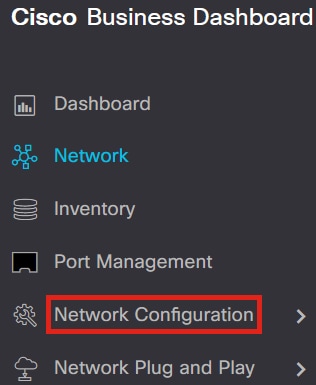
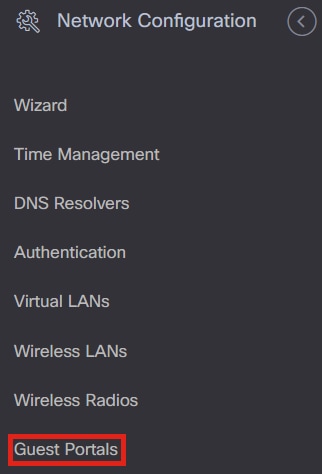
Passaggio 2
La pagina Guest Portals mostra la pagina Web di ciascuna organizzazione CBD. Per modificare una pagina, selezionare il profilo e fare clic sul pulsante Modifica.
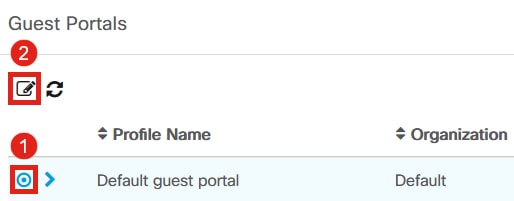
Se si dispone di due o più reti che richiedono pagine univoche del portale captive, sarà necessario impostare organizzazioni CBD separate e fare in modo che ogni rete si unisca all'organizzazione separata.
Passaggio 3
Le opzioni di configurazione includono
- Nome profilo: si tratta di un identificativo univoco all'interno di CBD che consente di tenere traccia facilmente della pagina associata a ciascuna organizzazione.
- Organizzazione: visualizza l'organizzazione a cui è connesso il portale vincolato.
- Testo intestazione: visualizza l'intestazione che verrà visualizzata dal browser Web.
- Immagine di sfondo e immagine del logo mostrano dove è possibile trascinare e rilasciare gli elementi grafici da visualizzare nella pagina del portale in cui è inserita l'immagine.
- I campi colore di primo piano, sfondo, separatore, primo piano del contenuto, sfondo del contenuto e sfondo dei suggerimenti per l'account consentono di modificare il colore dei rispettivi aspetti della visualizzazione.
- Il menu Caratteri consente di scegliere il carattere utilizzato nella pagina del portale captive.
- Gli altri campi consentono di modificare il testo visualizzato nella pagina.
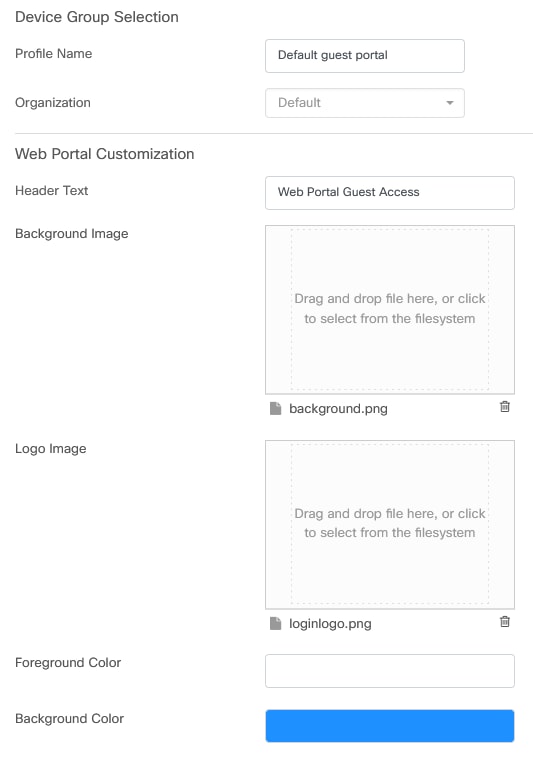
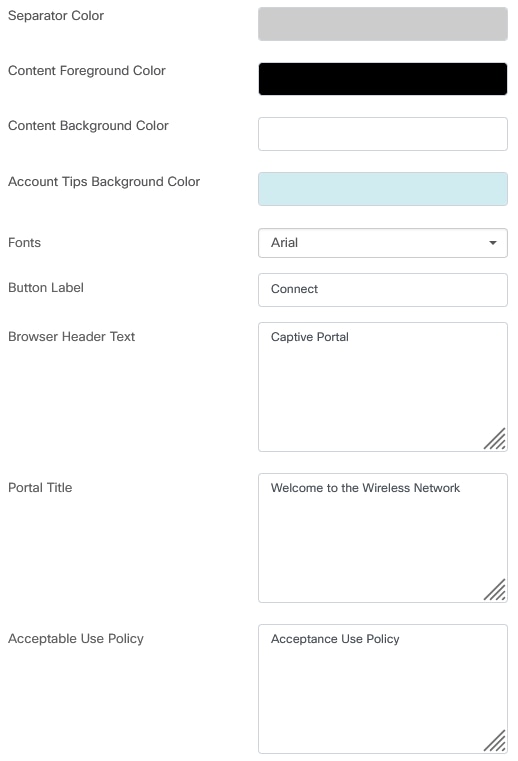
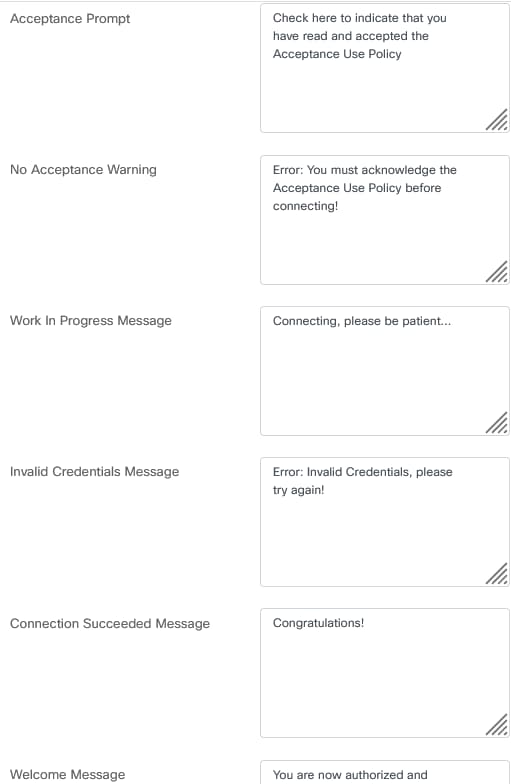
Passaggio 4
Fare clic su una delle seguenti schede per configurare le opzioni di testo per l'autenticazione.
- Nome utente/Password
- Consenso Web
- Indirizzo email
Fare clic sul pulsante Anteprima per visualizzare la modalità di visualizzazione di ciascuna opzione di menu.
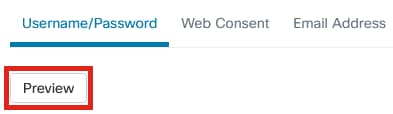
Passaggio 5
Una volta personalizzata la pagina Web, fare clic su Aggiorna o su Annulla.
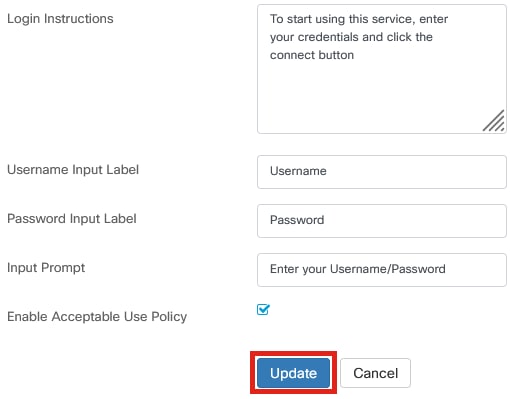
Configurazione LAN wireless
Passaggio 1
Selezionare Configurazione di rete > LAN wireless.
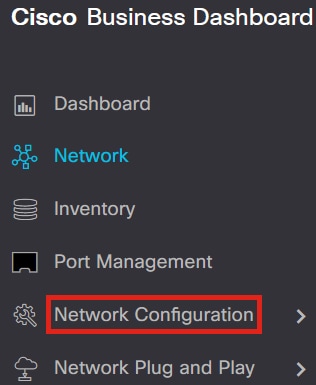
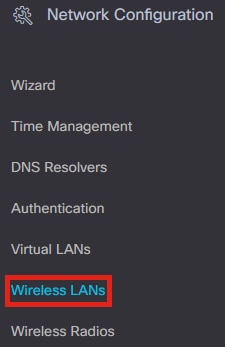
Passaggio 2
È possibile aggiungere o modificare un profilo LAN wireless esistente. Nell'esempio riportato di seguito, l'opzione add è selezionata.
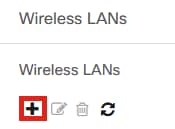
Passaggio 3
Specificare il nome del profilo, l'organizzazione e i gruppi di dispositivi all'interno dell'organizzazione a cui si applica questa impostazione.
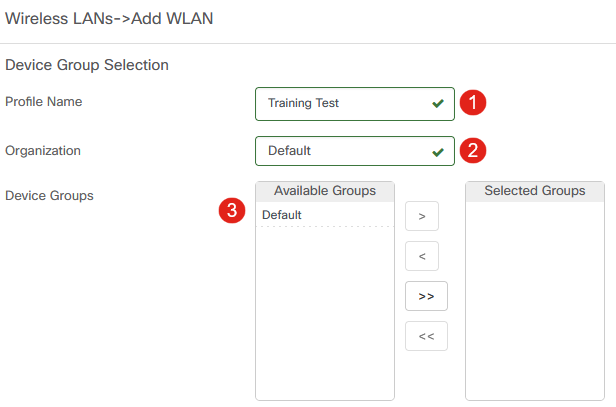
È sufficiente scegliere l'organizzazione predefinita e il gruppo di dispositivi predefinito.
Passaggio 4
Aggiungere una LAN wireless facendo clic sull'icona più.

Passaggio 5
Specificare il nome SSID e l'ID VLAN. Scegliere Guest dal menu a discesa Security.
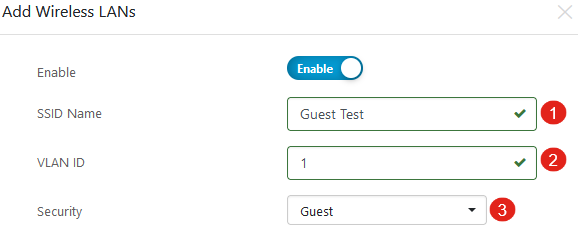
Passaggio 6
Selezionare il metodo di autenticazione Guest. Le opzioni sono:
- Nome utente/Password
- Consenso Web
- Indirizzo email
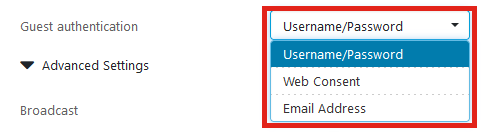
Passaggio 7
In Impostazioni avanzate è inoltre possibile specificare se si desidera che il SSID venga trasmesso, le impostazioni Visibilità applicazione, Profilatura locale e Radio.
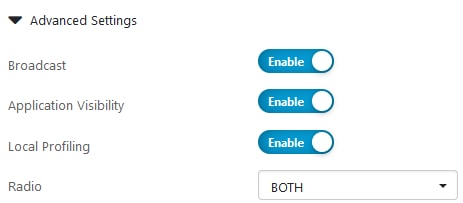
Nella maggior parte dei casi, queste impostazioni vengono mantenute come predefinite.
Passaggio 8
Fare clic su Salva.
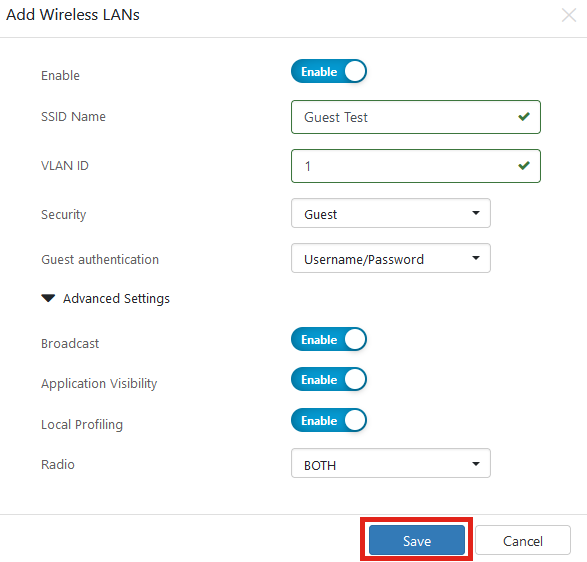
Passaggio 9
Fare di nuovo clic su Salva.

Impostazioni rete guest CBW
Passaggio 1
Accedere al punto di accesso Cisco Business Wireless (CBW).
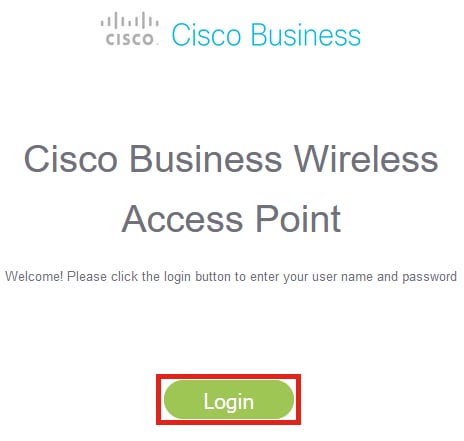
Passaggio 2
Selezionare Wireless Settings > WLAN (Impostazioni wireless > WLAN).
Passaggio 3
È possibile modificare la WLAN e andare alla scheda Sicurezza WLAN. Il Captive Portal verrà impostato sulla pagina External Splash con l'URL Captive Portal del server CBD. Il nome ACL verrà configurato automaticamente.
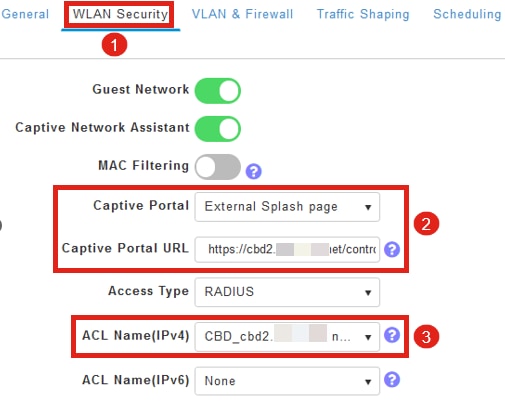
Passaggio 4
Il server RADIUS viene configurato automaticamente. Per visualizzarla, passare alla visualizzazione Esperti facendo clic sulla freccia bidirezionale nella parte superiore della pagina.

Passaggio 5
Passare a Gestione > Account amministratore.
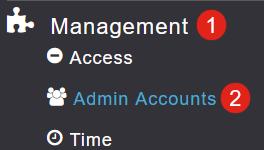
Passaggio 6
Fare clic sulla scheda RADIUS.
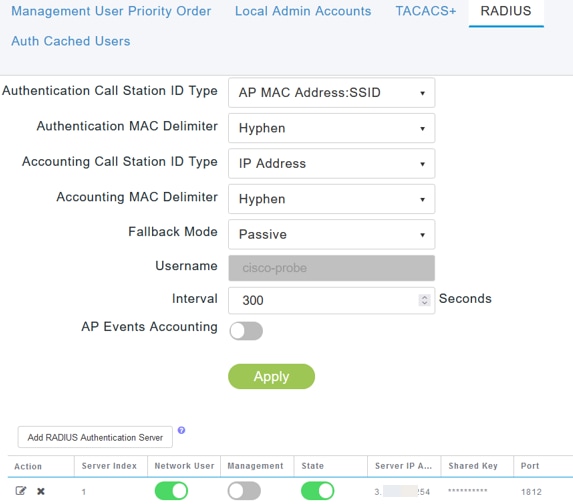
Passaggio 7
Inoltre, aggiungerà dinamicamente un ACL di sicurezza per il CBD in Impostazioni avanzate > Impostazioni di sicurezza.
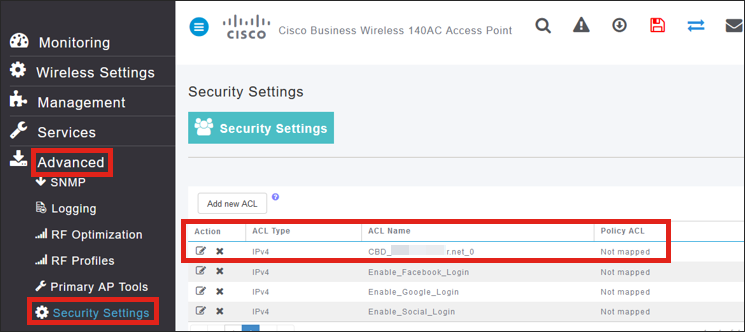
Pagina Portale vincolato
In base alla configurazione delle impostazioni, la pagina Portale vincolato avrà il seguente aspetto:
Autenticazione nome utente/password
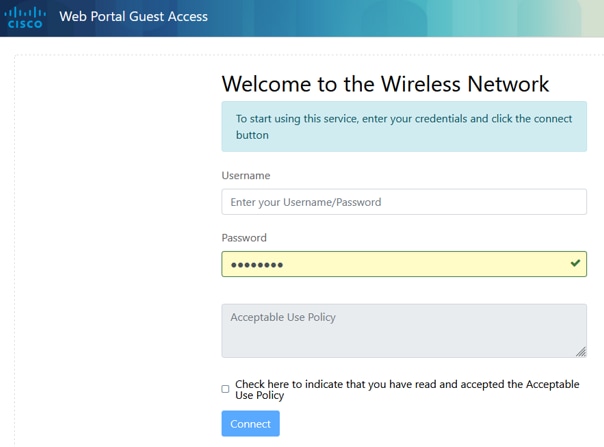
Consenso Web
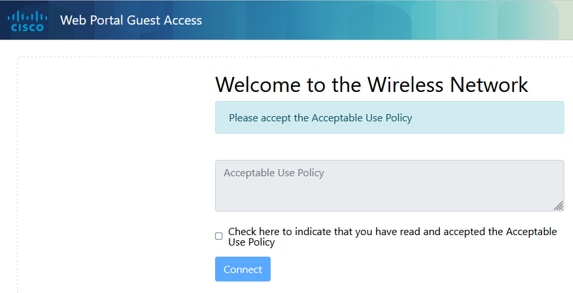
Autenticazione e-mail
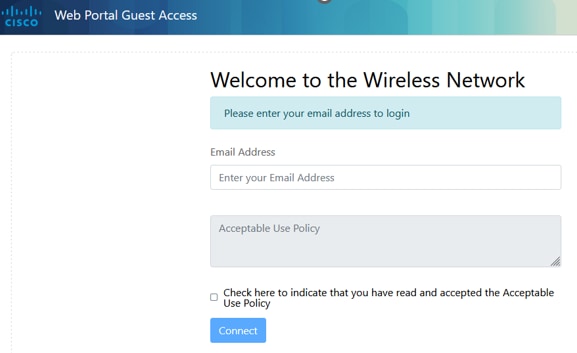
Conclusioni
Ce l'hai fatta! La pagina del Portale Captive esterno è stata configurata correttamente utilizzando CBD.
Cronologia delle revisioni
| Revisione | Data di pubblicazione | Commenti |
|---|---|---|
1.0 |
08-Dec-2022 |
Versione iniziale |
 Feedback
Feedback